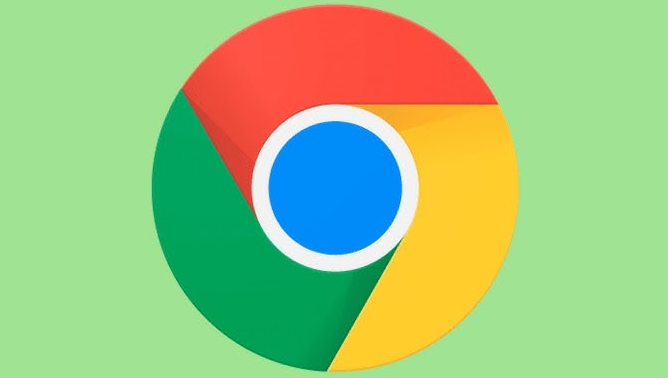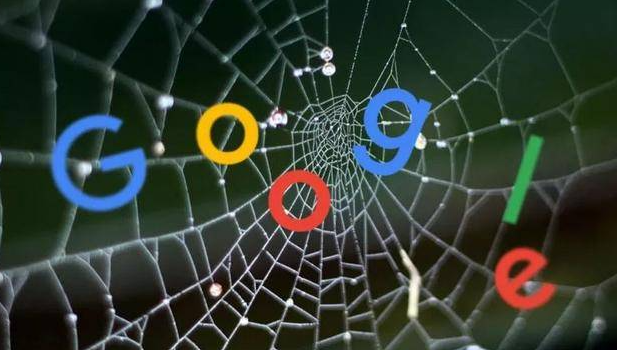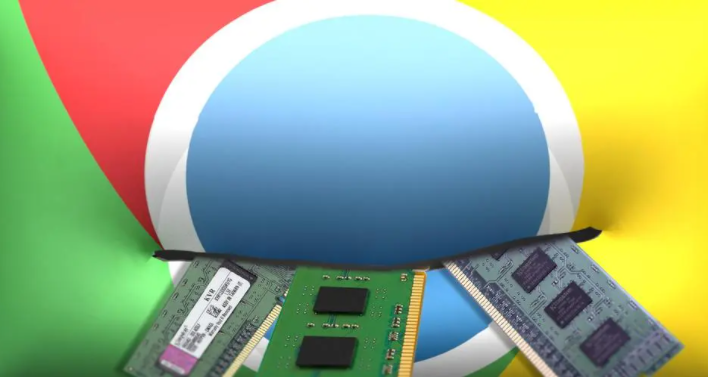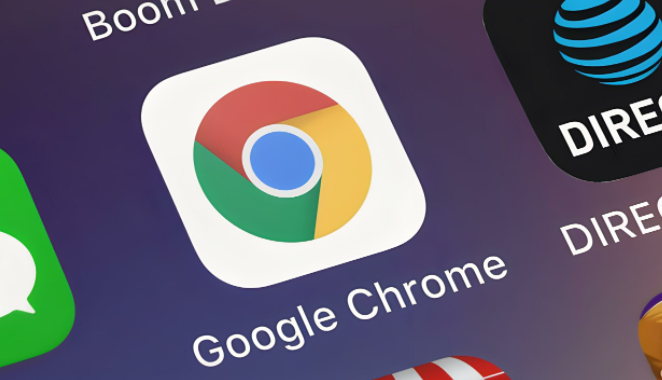当前位置:
首页 >
谷歌浏览器开发者工具调试技巧分享
谷歌浏览器开发者工具调试技巧分享
时间:2025-06-04
来源:谷歌浏览器官网
详情介绍

1. 调出开发者工具:使用快捷键F12或右键点击网页元素,选择“检查”即可快速打开Chrome开发者工具。
2. 元素检查与编辑:在“Elements”面板中,可以查看网页的HTML结构和CSS样式。通过点击元素,可以在页面上高亮显示对应的部分,并实时修改其样式、属性等,观察页面变化,帮助定位布局和样式问题。
3. 网络请求监测:切换到“Network”面板,能记录页面加载过程中的所有网络请求,包括HTTP请求、资源加载时间、状态码等信息。可借此分析页面性能瓶颈,如哪些资源加载过慢,以及是否存在异常的网络请求。
4. 控制台调试:在“Console”面板中,可以查看JavaScript代码的输出、错误信息等。还能直接输入JavaScript代码进行调试,例如测试函数、修改变量值等,方便查找和解决脚本问题。
5. 断点调试:在“Sources”面板中,可以设置JavaScript代码的断点。当代码执行到断点时,会自动暂停,允许逐行检查代码执行情况,查看变量值的变化,有助于深入分析复杂的逻辑问题。
6. 模拟移动设备:利用开发者工具中的“Toggle device toolbar”功能,可以模拟不同移动设备的屏幕尺寸、分辨率等,方便进行移动端网页的调试和优化。
7. 性能分析:通过“Performance”面板,可以录制和分析页面的性能表现,包括加载时间、脚本执行时间、渲染时间等,找出影响性能的关键因素,并进行针对性的优化。
8. 应用缓存查看:在“Application”面板中,可以查看浏览器缓存的资源、Cookies、LocalStorage等数据,了解页面的存储情况,以及清除缓存等操作,有助于解决缓存相关的问题。
继续阅读